centos 7 部署nginx及libfastcommon
1、编译环境
(centos)yum install git gcc gcc-c++ make automake autoconf libtool pcre pcre-devel zlib zlib-devel openssl-devel wget vim -y
(debian)apt-get -y install git gcc g++ make automake autoconf libtool pcre2-utils libpcre2-dev zlib1g zlib1g-dev openssl libssh-dev wget vim
2、磁盘目录
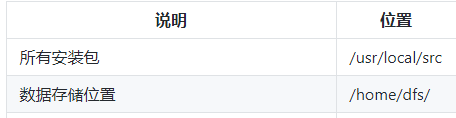
mkdir /home/dfs #创建数据储存目录
cd /usr/local/src #切换到安装目录下并将下载的安装包放入该目录
3、安装libfastcommon
https://github.com/happyfish100/libfastcommon.git
下载至本地后。然后解压,通过shell工具放入指定目录下,
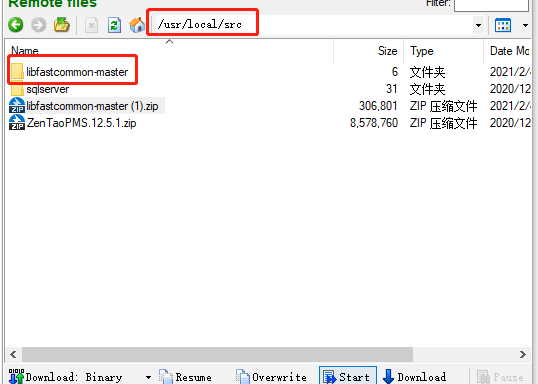
mv libfastcommon-master libfastcommon #改名字(非必要)
cd /libfastcommon #切换到目录中
./make.sh && ./make.sh install #编译安装:

发现权限不足,赋予sh文件权限:chmod 777 ./make.sh

再次尝试编译安装:./make.sh && ./make.sh install
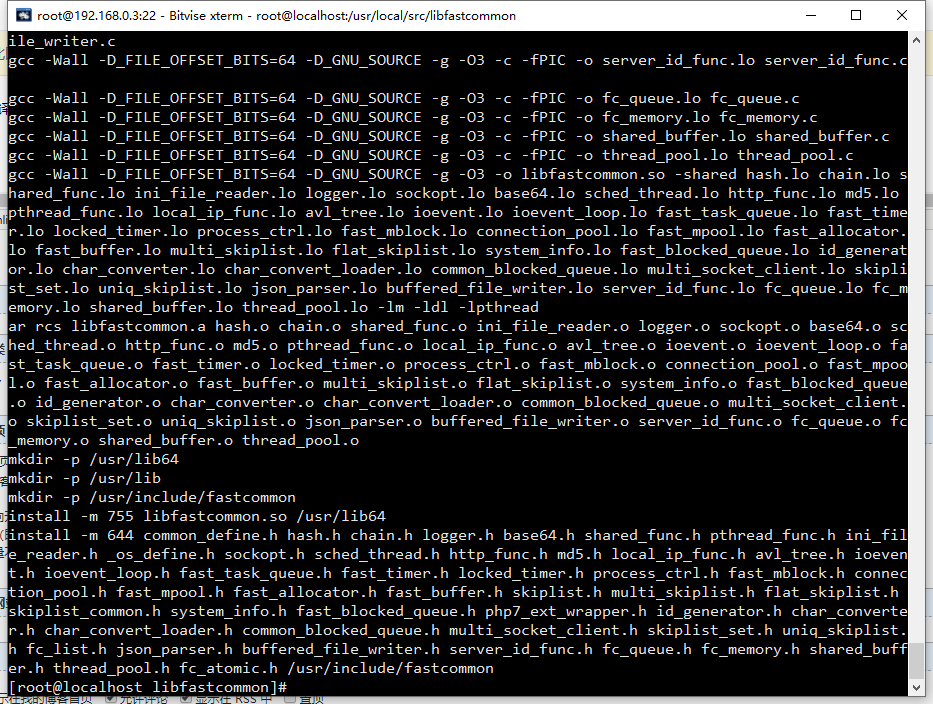
成功!
4、安装FastDFS
下载安装包,解压并放入指定目录下:
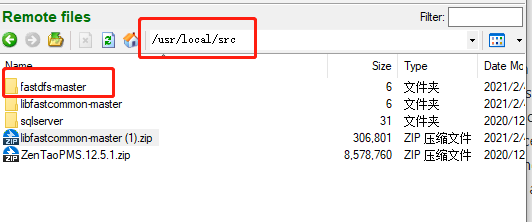
mv fastdfs-master fastdfs #改名字(非必要)
cd fastdfs #切换到目录下
./make.sh && ./make.sh install #编译安装

与上面一样。赋予sh文件权限:chmod 777 ./make.sh
再次尝试编译安装:./make.sh && ./make.sh install
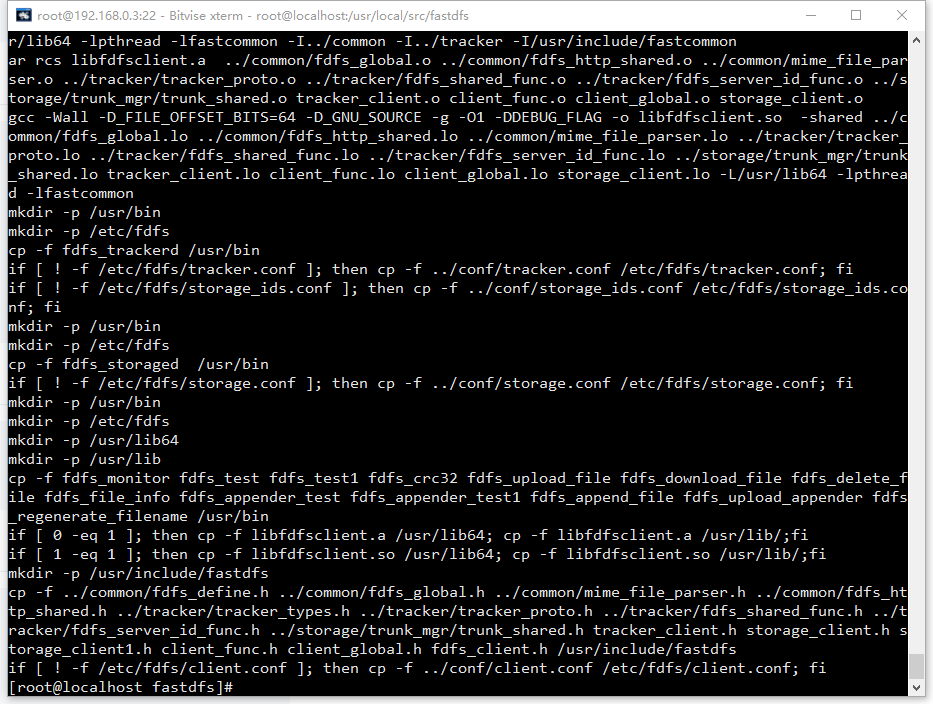

成功!
5、安装fastdfs-nginx-module
cd ../ #返回上一目录
将安装的安装包解压后放入指定文件:
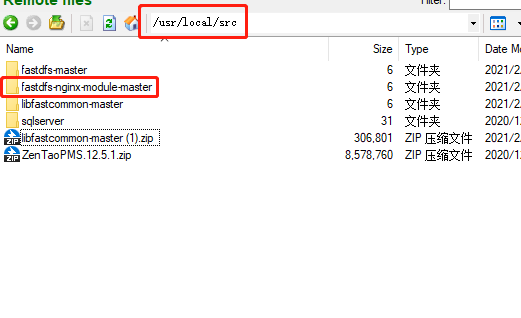
cp /usr/local/src/fastdfs-nginx-module/src/mod_fastdfs.conf /etc/fdfs #拷贝一份mod_fastdfs.conf到fdfs目录

6、安装nginx
wget http://nginx.org/download/nginx-1.15.4.tar.gz #下载压缩包
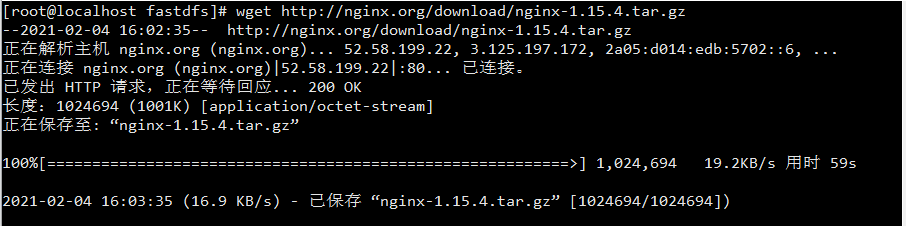
tar -zxvf nginx-1.15.4.tar.gz #解压
cd nginx-1.15.4 #进入目录
./configure --add-module=/usr/local/src/fastdfs-nginx-module/src/ #添加fastdfs-nginx-module模块
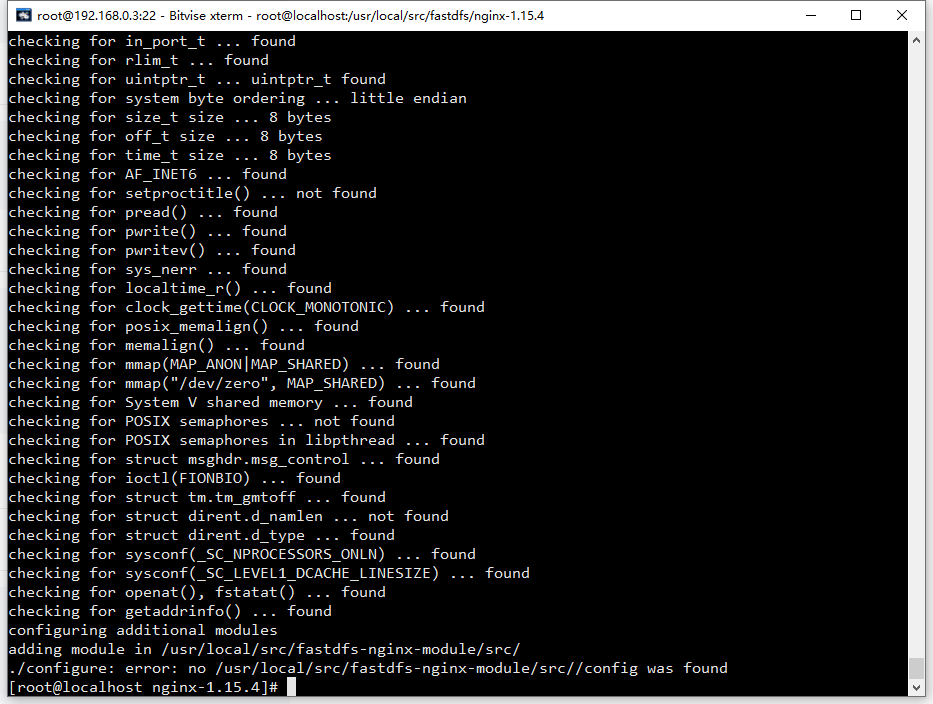
make && make install #编译安装
(如果报错。就分开执行命令:1、./configure 2、make 3、make install)
7、配置tracker、storage、client、
切换目录到/usr/local/src/fastdfs目录下,拷贝conf文件到/etc/fdfs下;
是否覆盖,输入y;
tracker配置:
vim /etc/fdfs/tracker.conf
#需要修改如下内容:
port=22122 # tracker服务器端口(默认22122,一般不修改)
base_path=/home/dfs # 存储日志和数据的根目录
创建目录/home/dfs;
启动tracker,运行命令:/usr/bin/fafs_storaged /etc/fdfs/tracker.conf
storage配置:
vim /etc/fdfs/storage.conf
#需要修改的内容如下
port=23000 # storage服务端口(默认23000,一般不修改)
base_path=/home/dfs # 数据和日志文件存储根目录
store_path0=/home/dfs # 第一个存储目录
tracker_server=192.168.0.12:22122 # tracker服务器IP和端口
http.server_port=8888 # http访问文件的端口(默认8888,看情况修改,和nginx中保持一致)
启动storage:/usr/bin/fdfs_storaged /etc/fdfs/storage.conf restart
启动成功后,进入/home/dfs/data目录下。ls查看
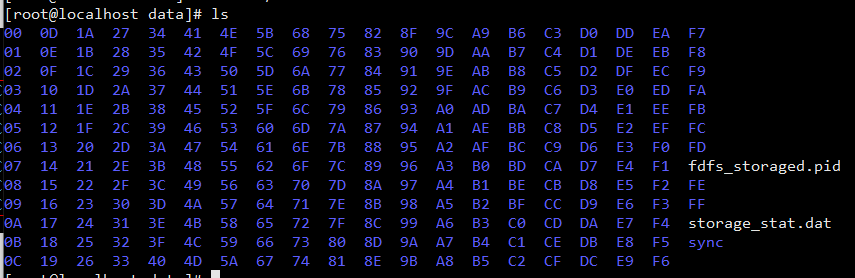
client测试
vim /etc/fdfs/client.conf
#需要修改的内容如下
base_path=/home/dfs
tracker_server=192.168.0.12:22122 #tracker服务器IP和端口
#保存后测试,返回ID表示成功 如:group1/M00/00/00/xx.tar.gz
先将一张图片放入/usr目录下,然后运行:/usr/bin/fdfs_test /etc/fdfs/client.conf upload /usr/4.jpg



